Sabemos que você está ansioso para ver sua propriedade em 3D e queremos ajudar a garantir que o processo seja tranquilo. Este documento discute várias técnicas que podem ser usadas para validar a qualidade do seu endereço antes de enviá-lo ao Google, melhorando assim a taxa de sucesso geral das renderizações de vídeo na Visão aérea.
Ao usar a API Google Aerial View, a primeira etapa é enviar um endereço ao Google. No entanto, às vezes, o Google Maps pode não ter as informações de endereço mais atualizadas de uma propriedade ou ter dificuldade em interpretar um endereço, dependendo de como ele é formatado. Portanto, enviar um endereço assim vai resultar em uma falha na renderização do vídeo.
Veja a seguir alguns detalhes a serem lembrados:
- Verificar se os dados 3D estão disponíveis no Google Maps para um endereço específico
- Verificar se o alfinete da propriedade no Google Maps está correto
- Considere reformas importantes conhecidas. Se o prédio foi reformado recentemente, talvez ele não tenha sido atualizado no nosso banco de dados 3D.
- Esteja ciente dos limites dos dados 3D.
- Verifique se o endereço está formatado corretamente. Isso significa incluir o nome da rua, cidade, estado e CEP, por exemplo, 1600 Amphitheatre Pkwy, Mountain View, CA 94043.
Seguindo estas dicas, você garante que seu endereço é válido e que o vídeo será gerado corretamente.
Como verificar um endereço para uso com a API Aerial View
Verificar se os dados 3D estão disponíveis no Google Maps para um endereço específico
Uma das primeiras coisas que você deve fazer é verificar se o Google tem dados 3D para um determinado endereço.
3D no Google Maps significa que o mapa é renderizado em três dimensões, não apenas duas. Isso significa que edifícios, árvores, pontes e outros objetos têm altura e profundidade, parecendo mais realistas. Além disso, texturas fotorrealistas são usadas para deixar os objetos ainda mais realistas. Confira alguns exemplos do que você pode ver em 3D no Google Maps:
- Edifícios com texturas e alturas fotorrealistas
- Árvores e pontes com altura e profundidade
- Terreno com dados de elevação
- Modelos 3D de pontos de referência e outros objetos
Etapas para verificar se o Google tem dados 3D:
- Abra o Google Maps no navegador da Web.
- Acesse a visualização Satélite
- Clique no ícone 3D à direita.
- Se você não encontrar dados 3D para o endereço, a Visão aérea não poderá renderizar o vídeo.
Confira abaixo uma visão geral do processo:
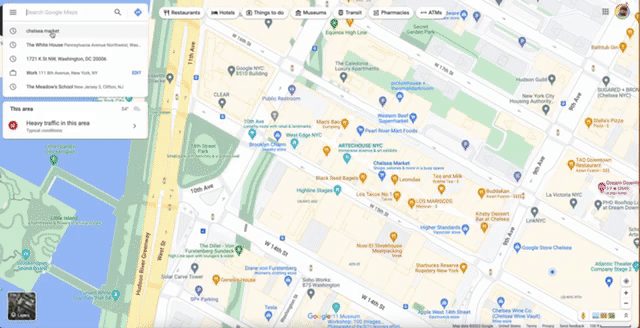
Nesse caso, é possível ver claramente que há dados 3D disponíveis para o edifício do mercado Chelsea em Nova York.
Assim, quando um endereço desse tipo é enviado para o Street View Aéreo, ele provavelmente retorna um resultado positivo.
Verifique se o alfinete da propriedade no Google Maps está correto
A localização do alfinete no Google Maps pode não ser precisa. Isso pode causar problemas ao tentar renderizar vídeos de edifícios.
O problema de fixação pode ocorrer por vários motivos relacionados à qualidade dos dados. Alguns pontos para validar:
- Se o edifício tiver um nome. Prédios de apartamentos e escritórios podem ter um nome oficial
- Verifique se a pesquisa no Google Maps usando o endereço e o nome do edifício retorna a mesma propriedade.
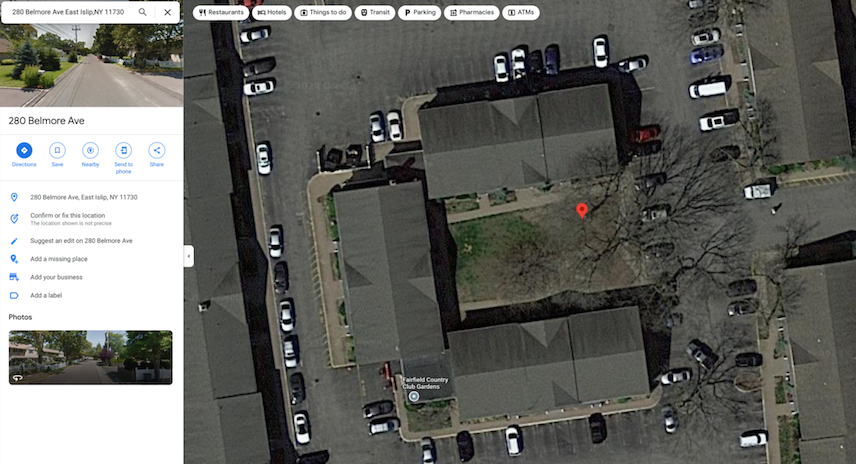
No exemplo acima, o alfinete com o nome do edifício está posicionado no edifício, enquanto o endereço coloca o alfinete no pátio. Esse tipo de discrepância às vezes causa falhas na renderização de vídeo.
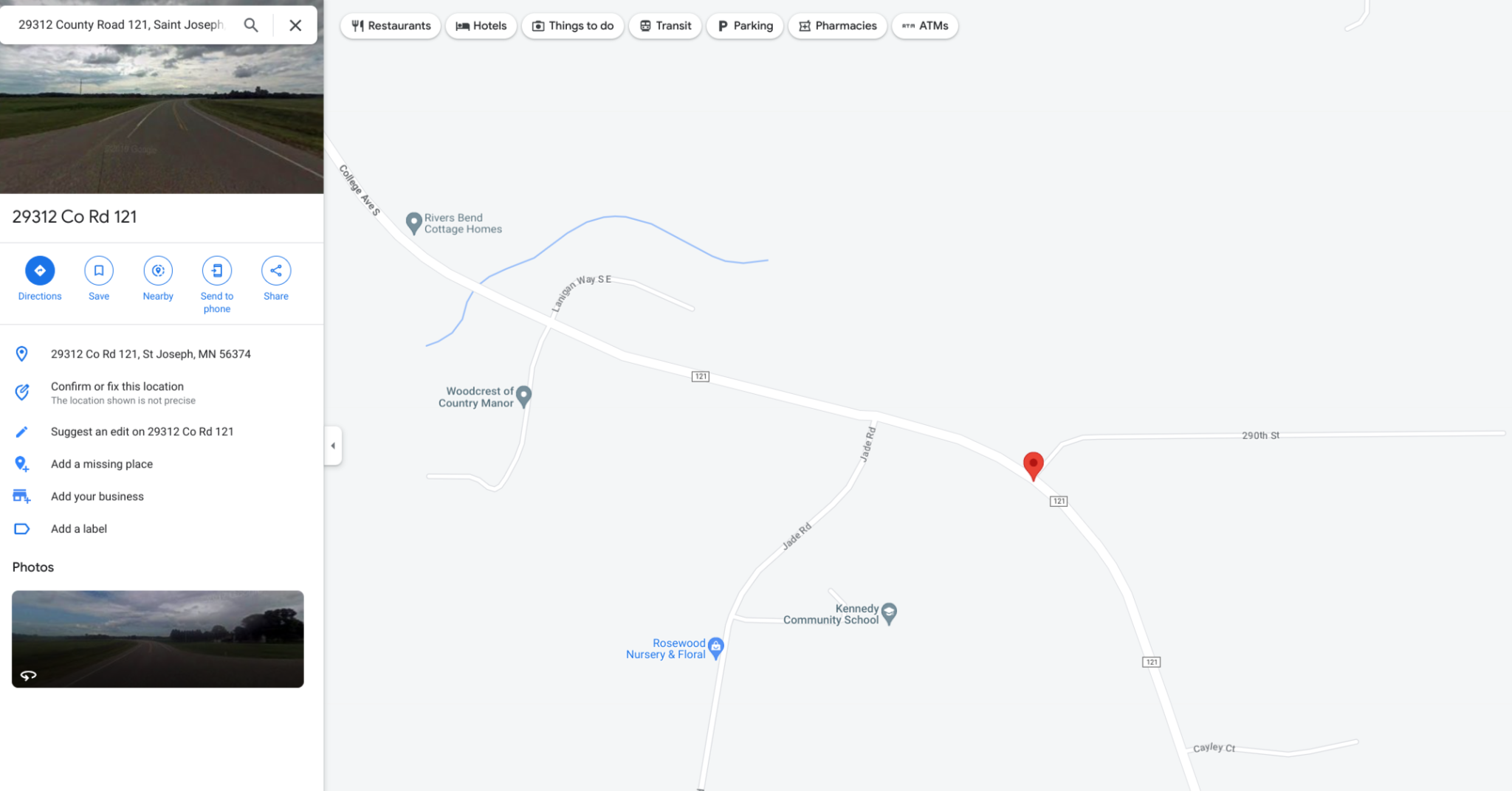
Neste exemplo mais óbvio, vemos que o alfinete da casa não está em nenhum edifício, mas sim em um ponto da rua.
A Visão aérea só será renderizada se o endereço corresponder a um edifício conhecido.
Ao enviar um endereço para o Street View aéreo, sempre confira se o local do marcador corresponde ao endereço. Isso acontece porque um nome e um endereço de prédio podem resultar em locais de fixação diferentes.
Por exemplo, o nome do edifício "Empire State Building" pode se referir ao prédio principal na 350 Fifth Avenue ou a todo o complexo, que inclui vários outros edifícios. Da mesma forma, o endereço "1 World Trade Center" pode se referir ao edifício principal ou a todo o complexo, que inclui vários outros edifícios.
Tente corrigir a localização do marcador no Google Maps seguindo estas etapas:
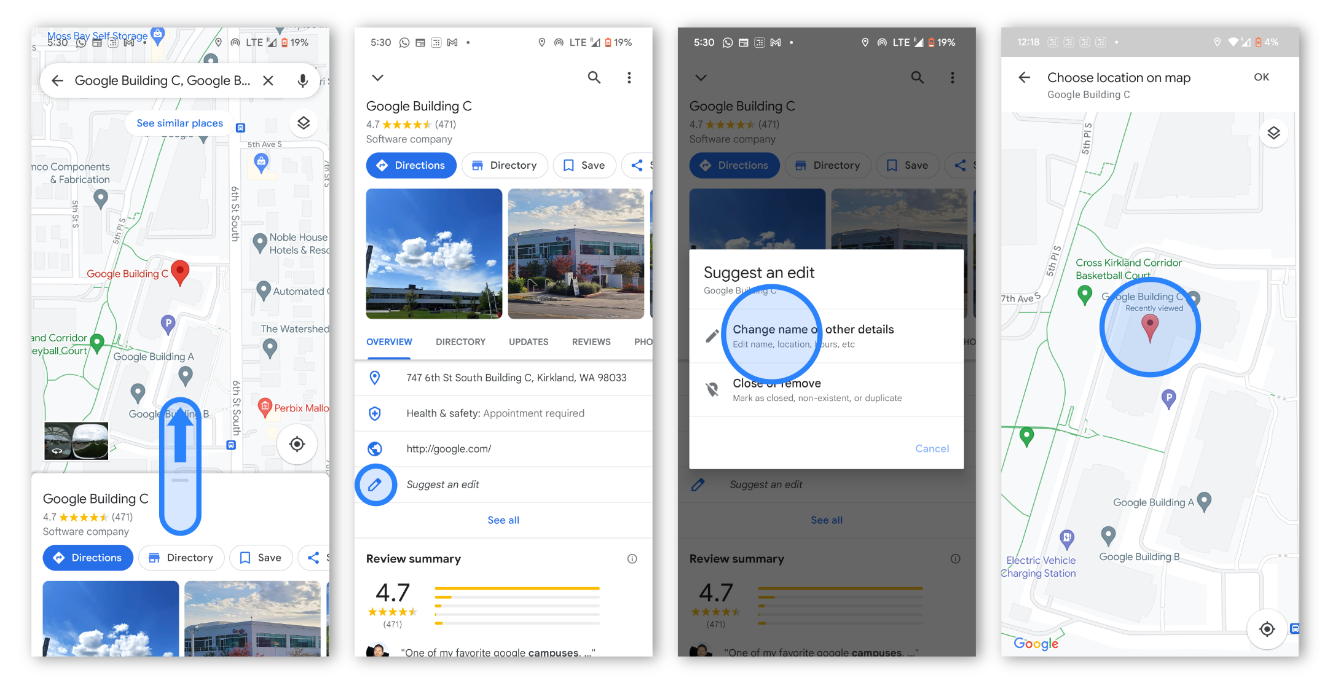
- No smartphone ou tablet, abra o app Google Maps.
- Pesquise um endereço.
- Toque em "Sugerir uma edição".
- Em seguida, selecione "Mudar nome ou outros detalhes".
- Mova o mapa para o centro do edifício.
- Digite o endereço. Em seguida, toque em Postar.
Validar um endereço com a API Address Validation
Alguns endereços enviados à API Street View podem ser imprecisos, conter erros ou não ser legíveis para o Google. Para evitar erros devido a imprecisões de endereço, recomendamos a integração com a API Address Validation. A API Address Validation ajuda você a validar e corrigir erros no seu endereço
Por exemplo, se o endereço tiver um erro de ortografia:
1600 Amphitheatre Pkwy, Montan View CA 94043
A API Address Validation pode corrigir e fornecer feedback sobre o que foi corrigido.
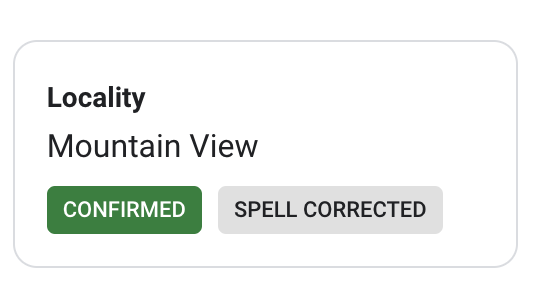
Se você enviar o endereço formatado para o Google Imagens Aéreas, as chances de erro devido a endereços serão reduzidas.
Esteja ciente dos limites de dados 3D
As imagens em 3D do Google não estão disponíveis em todos os lugares. Ao verificar os limites dos dados 3D, você pode ver onde o Google tem dados 3D e onde não tem. Para verificar os limites dos dados 3D, acesse o Google Maps usando um navegador da Web em um computador e insira um endereço ou CEP. Em seguida, clique no botão "Camadas" e selecione "Visualização 3D". Se os dados 3D estiverem disponíveis para o local, um ícone azul "3D" vai aparecer ao lado do endereço ou CEP. Se os dados 3D não estiverem disponíveis, um ícone cinza "2D" vai aparecer.
A coleta de dados para novas construções leva tempo
O Google coleta dados periodicamente, e a frequência varia de acordo com a região. Isso significa que os dados de novas construções podem levar um tempo para aparecer no Google Maps.
No entanto, adicionamos o video_captured_date aos metadados do vídeo para a API Aerial View. Isso permite que os usuários saibam quando as imagens do vídeo foram capturadas, o que pode ser útil para determinar se o vídeo está atualizado.
Conclusão
Em resumo, há várias coisas que você pode fazer para melhorar a taxa de sucesso das entradas de endereço na Visão aérea. São eles:
- Verificar se o Google tem dados 3D para o endereço
- Verificar se o local do alfinete está correto
- Ter consciência da existência de limites de dados 3D
- Entender que a coleta de dados para novas construções pode levar tempo
Seguindo estas dicas, você garante que os endereços inseridos na Visão aérea sejam aceitos.
Leitura adicional sugerida:
Colaboradores
Autor principal:
Sarthak Ganguly | Engenheiro de soluções da Plataforma Google Maps

